调节显示器自带扬声器音量用Loopback
黑苹果AppleALC声卡驱动:
通过windows系统查看,右键我的电脑——管理——设备管理器——右键设备属性——详细信息——属性中选择硬件id,查看第一行“值”,注意dev后面的值:0897,那么型号就是ALC0897
我的声卡ID是:Realtek ALCS1220A layout 1, 2, 3, 5, 7, 11, 20, 21
声卡型号速查:https://github.com/acidanthera/AppleALC/wiki/Supported-codecs
然后骤个尝试ID,直到能够正常驱动声音即可。








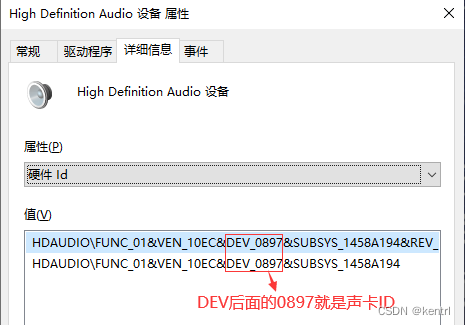

 订阅专栏 解锁全文
订阅专栏 解锁全文
















 1万+
1万+











 被折叠的 条评论
为什么被折叠?
被折叠的 条评论
为什么被折叠?










